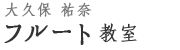Zoomでフルートのレッスンを受けたい(提供したい)という方。
Zoomでの音質に不安、不満はありませんか。途中で画質が悪くなってしまったり、音が途切れ途切れになってしまったり…。
今日はそんなZoomでの音質向上の方法を解説します。
もくじ
Zoomの音質の初期設定

Zoomでフルートレッスンをしたいけれど、そもそもZoomとはどんなツールなのか?
「簡単で高品質なエンタープライズ向けビデオミーティングシステム」と公式ホームページで説明されています。よって、Zoomの初期設定は、会話による会議を快適にできるように設定されています。背景の雑音を拾いすぎない設定や、音量の安定のためにマイクを自動で調節する設定になっています。
つまり、フルートの音が雑音と判断されてしまうと、マイクが自動的に音をカットしてしまいます。
演奏のレッスンでZoomを使いたい時には、この会議用の設定を変える必要があるのです。
Zoomでフルートレッスン時の設定方法

それでは実際に、オンラインレッスンに適したZoomの設定を進めていきましょう。
設定からオーディオを選択
Zoomアプリを起動し、右側の「設定」ボタンを開きます。
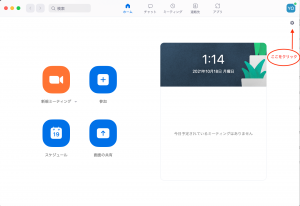
開けたら、上から3番目の「オーディオ」を選択してください。
4箇所の設定を変更する
次の4箇所の設定を行ってください。
1、「マイク音量を自動調節します」をオフにする。
2、「背景雑音を抑制」の設定を「低」にする。
3、「ミーティング内オプションを表示して”オリジナルサウンド”を有効にします」をオンにする。
4、「高忠実度音楽モード」をオンにする。
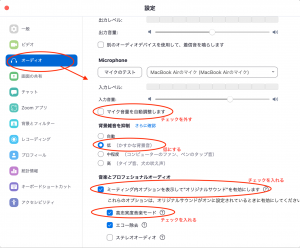
オリジナルサウンドを毎回オンにする。
先ほどの設定を適用するには、オンラインレッスンのたびに「オリジナルサウンド」をオンにする必要があります。
ミーティングを開始した後、左上に現れる「オリジナルサウンド」を、毎回オンに変更してください。
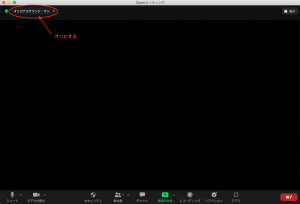
これで設定は完了しました。
Zoomで気軽にフルートを。対面により近く。
徒歩0分、自宅がレッスン会場になるオンラインレッスンは、今の時代に必要な新しいレッスン形態です。
もちろん音質の細部や本格的なことなど、対面でしか伝わらないこともたくさんありますが、気軽に始められるという点で、オンラインレッスンに勝るものはありません。
せっかくのZoomという機能をうまく活用して、是非良質なフルートレッスンを受けて(提供して)ください。フルートは、音楽は、あなたの暮らしをきっと豊かにしてくれます!